Как дать доступ к Яндекс Вебмастеру для другого аккаунта
Яндекс-вебмастер — это специализированный сервис, который позволяет отслеживать индексацию страниц, проверять общее техническое состояние сайта и CTR в поисковой выдаче по нужным запросам, количество обратных ссылок и многое другое.
Перед стартом продвижения той или иной страницы опытные сеошники часто просят сайтовладельца предоставить гостевой доступ в Яндекс-вебмастер. Это необходимо для отслеживания позиций, статистики, анализа причин наложения возможных санкций со стороны поисковика и т.д. Без это довольно сложно сделать какое-то адекватное предложение, потому боятся этого не стоит.
Давайте вкратце рассмотрим как самостоятельно настроить просмотр кабинета Яндекс-вебмастер сторонними пользователями — это несложно и занимает минут пять времени.
Авторизация в учётной записи
Перед тем как делегировать права доступа кому-либо, следует убедиться в том, что сам владелец сайта имеет полный доступ ко всем инструментам внутри кабинета. Для этого нужно авторизоваться в аккаунте, перейти в настройки Яндекс-вебмастера и оценить уровень личного доступа к панели.
 В разделе «Права доступа» можно увидеть свой логин и если метод проверки указан как «Файл в корневом каталоге» или «Мета-тег» или «Запись DNS» — у вас есть полный доступ и вы являетесь владельцем.
В разделе «Права доступа» можно увидеть свой логин и если метод проверки указан как «Файл в корневом каталоге» или «Мета-тег» или «Запись DNS» — у вас есть полный доступ и вы являетесь владельцем.У кого еще есть доступ к вебмастеру?
Проверить информацию о том, какие пользователи имеют доступ к ресурсу можно так же через «Настройки — Права доступа».
 Как видим — доступ есть у 3 юзеров. На наш аккаунт делегированы права одним из владельцев.
Как видим — доступ есть у 3 юзеров. На наш аккаунт делегированы права одним из владельцев.Делаем гостевой или полный доступ
Права на управление настраиваются в этом же разделе, в поле «Делегирование прав». Вам нужно просто вписать туда аккаунт пользователя, которому вы хотите предоставить гостевой или полный доступ. Важно, чтобы его аккаунт был в Яндексе.
Закрепление делегирования происходит после того, как приглашённый пользователь добавит сайт у себя в аккаунте.Не забываем сбросить права
После того, как специалист посмотрел всю необходимую информацию или выставил необходимые настройки, можно сбросить права доступа для его аккаунта

Это делается также довольно просто — нужно просто кликнуть на активную кнопку “Сбросить права”, которая обнаруживается в правой части экрана напротив того или иного гостевого аккаунта.
Будьте внимательны и не сбросьте права для своего аккаунта.
Оставьте адрес, и каждую среду мы будем высылать свежую статью
Права доступа в Яндекс Вебмастер
Автор Алексей На чтение 2 мин. Опубликовано
 Чаще всего с сайтом работает несколько человек и для качественного выполнения своих функция, каждому из них потребуется доступ к Яндекс Вебмастеру.
Чаще всего с сайтом работает несколько человек и для качественного выполнения своих функция, каждому из них потребуется доступ к Яндекс Вебмастеру.
Кому может понадобится сервис:
- руководителю проекта для слежения за качеством выполняемой работы по проекту;
- SEO-специалисту для отслеживания позиций, статистики и других важных данных;
- копирайтеру для внесения текстов в раздел «Оригинальные тексты»;
- любому другому специалисту для использования инструментов сервиса.
Добавить пользователя в Яндекс Вебмастер
Чтобы добавить пользователя в Вебмастер вы должны подтвердить права на сайт.
Перед добавлением логина убедитесь, что вы предоставляете данные из Яндекс Вебмастера надежному человеку. Информация может быть конфиденциальной.
К сожалению, гостевой доступ предоставить нельзя. Можно только делегировать.
Как делегировать права в Яндекс Вебмастер
После подтверждения прав на управление сайтом, вы можете передать доступ другим пользователям Вебмастера. Пользователь, которому вы делегируете права, сможет использовать все возможности сервиса без ограничений.
Чтобы передать управление сервисом:
- Перейдите на страницу Настройки → Права доступа.
- Введите логин пользователя для выбранного сайта.
- Нажмите кнопку Делегирование прав.
После того, как этот сайт будет добавлен в сервис под указанным логином, права пользователя на управление будут подтверждены автоматически.

Сброс прав другого пользователя
Права на сайт могут подтвердить несколько человек.
Если доступ на управление сайтом подтвердил пользователь, у которого не должно быть таких прав, сбросьте доступ в Вебмастере:
Удалите изменения, внесенные для подтверждения прав, в зависимости от способа:
- Удалите из HTML-кода главной страницы сайта мета-тег вида
<meta name="yandex-verification" content="код подтверждения" />. - Удалите из корневого каталога сайта HTML-файл с типовым именем
yandex_<код подтверждения>.html. - Удалите из записей DNS запись вида
yandex-verification: <код подтверждения>. - Удалите электронный адрес, который был использован для подтверждения прав, со страницы Адреса электронной почты.
- Если подтверждение выполнено в Яндекс.Почте для домена, обратитесь в службу поддержки сервиса.
- Удалите из HTML-кода главной страницы сайта мета-тег вида
- В интерфейсе Вебмастера перейдите на страницу Настройки → Права доступа.
- Нажмите кнопку Сбросить права напротив нужного логина.

Если вы считаете, что доступ к проекту был получен злоумышленником, воспользуйтесь рекомендациями по защите.
Доступ к Яндекс Вебмастеру — видео
Как дать доступ к Яндекс Вебмастер и Google Search Console
Чтобы провести seo аудит вашего сайта или начать продвижение, необходимо дать доступ к Яндекс Вебмастер и Google Search Console. В этой статье я расскажу как это сделать.

Вебмастера это официальные инструменты поисковых систем. Они позволяют отслеживать трафик из поиска: количество переходов, CTR сниппетов, позиции сайта по поисковым запросам и статус индексирования. А также информацию о проблемах, таких как наложенные фильтры, предупреждения о нарушениях и рекомендации по повышению эффективности.
Это незаменимые инструменты для seo продвижения. Если ваш сайт до сих пор не добавлен в вебмастера — читайте наши статьи и добавляйте сайт в Яндекс Вебмастер и Google Search Console.
Как дать доступ к Яндекс Вебмастер
После авторизации вы попадаете в личный кабинет webmaster.yandex.ru. Если вы не видите своего сайта и вверху слева в выпадающем списке его тоже нет, попробуйте войти в другой аккаунт. Если его нигде найти не удается, значит вы еще не добавляли сайт в Вебмастера. О том как это сделать читайте здесь.
Выбираем сайт, к которому хотим предоставить доступ и переходим в настройки.

Переходим в раздел «Права доступа» и в секции «Делегирование прав» вводим email адрес аккаунта агентства, которому хотим дать доступ.

После нажатия на кнопку «Делегировать права» пользователь может добавить ваш сайт в свой Вебмастер Яндекс и увидеть, что права предоставлены.
Как дать доступ к Search Console (Google Webmasters)
Входите в личный кабинет Google Search Console. Находите в списке основное зеркало сайта (как он отображается в строке браузера). Если не знаете — давайте доступ ко всем зеркалам вашего сайта.
Кликаем на кнопку «Управление ресурсом» и после выбираем «Добавление и удаление пользователей».

На экране управления пользователями нажимаете на кнопку «Добавить нового пользователя»:

В открывшемся окне указываем емейл адрес гостевого аккаунта. Если доверия нет, достаточно дать ограниченный доступ. Если сайт отдаете на полноценное seo продвижение — давайте полный доступ. И нажимаем кнопку «Добавить».
 Давайте ограниченный доступ, когда нет необходимости в полном.
Давайте ограниченный доступ, когда нет необходимости в полном.Теперь пользователь может добавить сайт в свой личный кабинет и права на ресурс уже будут подтверждены.
Новый интерфейс Search Console на момент написания статьи еще находится в бета-версии и не дает возможность управлять пользователями ресурса. Последовательность действий там должна быть аналогичной.
Выводы
Сайт является неотъемлемой частью воронки продаж. Вы научились давать доступы к управлению SEO вашего сайта другим пользователям. Если остались вопросы — задавайте их в комментариях. Продвигайтесь в ТОП поисковых систем и получайте бесплатный трафик.Помимо Вебмастеров существуют также инструменты аналитики Яндекс Метрика и Google Analytics. С их помощью вы можете отслеживать каждый визит на сайте: знать источник перехода, время пребывания на сайте, поведение посетителя, возраст, географию и многое другое.
Яндекс Вебмастер как предоставить доступ к сервису
Всем привет. Пол-года назад в панели Яндекс Вебмастера обнаружил резкий скачок загруженных страниц, и постоянное их увеличение, хотя новых статей не добавлял. Понять в чем дело, не cмог. Пришлось открыть гостевой доступ в Вебмастер Яндекс постороннему специалисту. Сейчас подумал, что информация как дать доступ к вебмастеру другому человеку может быть полезна и другим администраторам сайтов.
Доступ в Яндекс Вебмастер пригодится если требуется провести SEO аудит сайта вам или вашему клиенту. Беспокоиться о входе в личный аккаунт яндекса, к почте, к яндекс деньгам не стоит. Так как это лишь доступ в панель вебмастера.
Делегирование прав в Яндекс.Вебмастере: пошаговое руководство
Изначально подразумевается, что ваш сайт, блог добавлен в Вебмастер Яндекс.
- Авторизуйтесь в системе, войдите в личный кабинет webmaster.yandex . Выберите ресурс к которому хотите дать доступ.

- Переходите в раздел Настройки ⇒ Права доступа.

- В разделе Делегирование прав в поле введите логин кому предоставляете разрешение к просмотру данных. Жмите Делегировать права.
- После этого в списке пользователей, управляющие сайтом добавится ещё один.

- С вашей стороны действия закончены. Обратите внимание на надпись. Введите логин пользователя. Права делегируются, когда пользователь добавит сайт в Яндекс.Вебмастер. То есть пользователь, которому вы предоставили доступ к Вебмастеру должен добавить сайт у себя в аккаунте.
Обратите внимание, что добавленный пользователь также имеет права давать доступ к панели вебмастера. После завершения работы, в том же разделе удалите добавленного пользователя.
Вот и вся инструкция.
Панель Яндекс Вебмастера является необходимым инструментом работы с сайтом. Регистрируя сайт в Вебмастере можно контролировать:
- индексацию
- проверять на ошибки файлы роботс.тхт и сайтмап
- наблюдать статистику запросов, и даже сам сервис подскажет какие запросы добавить для лучшей видимости в поиске
- Отличная функция Оригинальные тексты. Раздел, после которого права на статьи Яндекс «фиксирует» за вами. И можно доказывать свои права на их владение.
В общем регистрация сайта здесь обязательна. И в случае необходимости стоит знать как дать доступ в Вебмастер Яндекс, допустим, фрилансеру или SEO-компании для продвижения ресурса.
Успехов Вам, успешного продвижения ваших сайтов!
С уважением, Павел Коновалов
Как предоставить доступ стороннему пользователю к системе Яндекс Вебмастер.
Система Яндекс Вебмастер предоставляет удобные инструменты для анализа работоспособности и эффективности продвижения вашего сайта.

Но, очень часто бывает такая ситуация, что на вашем сайте есть проблемы и вы не можете с ними сами разобраться. В этом случае возникает необходимость обратиться за помощью к фрилансеру.
Но, проблема в том, как можно дать доступ стороннему человеку в систему Яндекс Вебмастер? Для вас может быть это очень не желательно так как дав данные для доступа к аккаунта Яндекс, человек также получает доступ к Яндекс Деньгам, почте и.т.д. другим сервисам Яндекс.
Как решить эту проблему?
На самом деле права доступа можно делегировать.
Сейчас я покажу, как это можно сделать.
Шаг 1. Запросите и получите у вашего фрилансера его логин, под которым он зарегистрирован на Яндекс.
Шаг 2. Войдите в систему Яндекс Вебмастер и выберите нужный сайт в списке.
Шаг 3. В главном меню пройдите по ссылке «Права на управление»

Если права на управление сайтом у вас подтверждены, то вы можете без проблем ввести логин пользователя, который вам отправили и делегировать ему права на просмотр этой информации.
В этом же разделе, позже, вы можете убрать у пользователя эти права.
У фрилансера, в свою очередь, в боковой колонке появится сообщение примерно следующего содержания.

Нужно перейти по ссылке в этом сообщении и следовать всем инструкциям. В итоге этот сайт должен будет появиться в списке всех сайтов.
Все довольно просто. Делегируйте права на доступ правильно.
Кстати, если хотите узнать конверсии и ключевые показатели (KPI) для вашего продающего сайта, могу настроить веб-аналитику.
Яндекс Метрика и Google Analytics. Цели, события, отчеты.
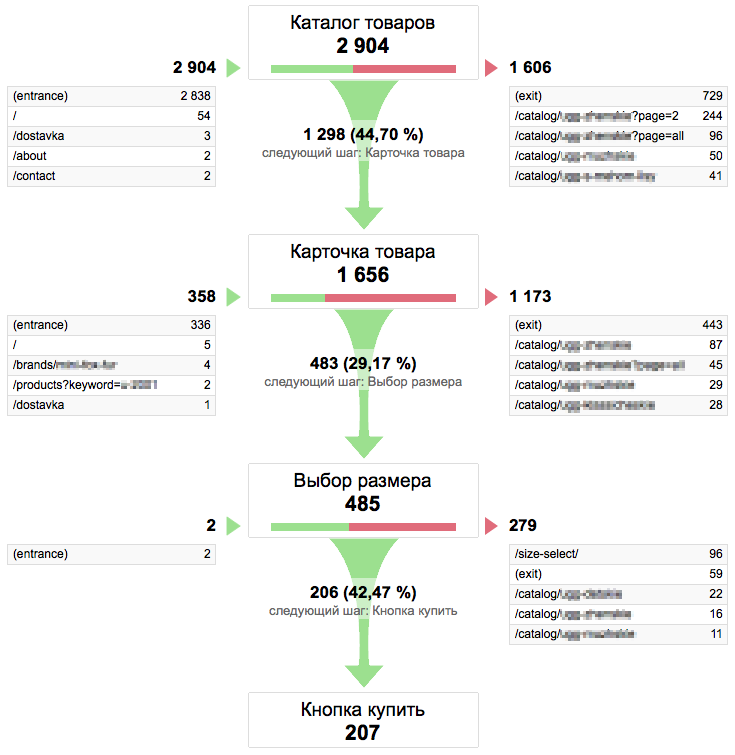
Подробнее здесь. Обращайтесь.
Как предоставить доступ к вебмастеру Яндекса, делегирование прав
Если у вас есть возможность управлять сайтом, вы счастливый человек. Но нередки ситуации, когда требуется рабочая помощь со стороны и приходится передавать бразды правления в чужие руки.
Кому обычно доверяют доступ:
- руководителю, контролирующему выполнение проекта;
- специалисту по SEO-продвижению;
- копирайтеру, наполняющему страницы;
- специалисту любого профиля, работающему с сервисным инструментом.
Содержание:
- Стандартная процедура «регистрация+делегирование»
- Как дать гостевой доступ
Стандартная процедура «регистрация+делегирование»
Потребуется наличие почтового адреса на Yandex.ru.
Регистрируем сайт в поисковой системе Yandex
Для начала следует зарезервировать права на сайт. Только после этой процедуры вы получаете карт-бланш на делегирование прав в Яндекс Вебмастер.
Для этого:
- Заходим на webmaster.yandex.ru. Вносим название ресурса в точной интерпретации в адресную строку.
- Кодируем домен на панели системы.
- Подтверждаем свои права на него, используя HTML-файл, DNS-запись или головные мета-теги.
Добавляем стороннего пользователя в Yandex Webmaster
- Действие 1. Ваш фрилансовый претендент должен быть зарегистрирован на Яндексе. Запросите его логин.
- Действие 2. Заходим в веб-панель. По команде «выбрать сайт» ищем в списке нужный.
- Действие 3. В главном меню жмём «панель управления». Заносим в «Логин» идентификацию планируемого пользователя, нажимаем команду «делегировать», тем самым даём подтверждение на добавление.
Права доступа открыты. В ответ у фрилансера в колонке сбоку появляется сообщение о том, что права на управление переданы успешно.
Как дать гостевой доступ
Часто компании не знают, как открыть для СЕО-организатора возможность свободно работать с рекламным ресурсом. Однако имеется несколько способов гостевого участия:
- Можно, например, сообщить отправные данные аккаунта: логин и пароль. Но вместе с этим сторонний пользователь получает прямую «наводку» к электронной почте, кошельку и другим конфиденциальным «яшкиным» сервисам. Дать доступ к Яндекс Вебмастер таким рискованным способом владелец ресурса вряд ли отважится.
- Можно занести сайт на Метрике и Вебмастере к себе в аккаунт, и, пройдя верификацию, открыть личный код метрического счётчика. Вариант приемлемый, но не идеальный. Два повешенных счетчика тормозят работу ресурса, уменьшая скорость продвижения информации, а заодно и сайта.
- Лучшее решение – добавить пользователя в Яндекс вебмастер в гостевом формате. При этом сохраняется конфиденциальность паролей, не плодятся счётчики, настраивается нужный режим допуска к информации: полный или просмотровый.
Как реализуется гостевой доступ к вебмастеру Яндекса
На таком масштабном поисковом сервисе процедура подключения новых пользователей упрощена до минимума. Дружественный навигатор сопроводит от первого клика до последнего, наглядно рассказывая, что нужно делать по ходу.
Основные шаги следующие:
- Заходим в веб-инструментарий поисковика и кликаем на свой сайт.
- Далее жмем на иконку панели управления правами, предпоследнюю.
- Заносим логин предполагаемого пользователя – остаётся подтвердить действие.
Собственно, это и есть основное отличие Яндекс Вебмастера от Метрики.
Гостевой режим в Метрике — предоставить доступ
Играючи, действуем по схеме:
- Загружаем Яндекс-метрику, заходим в собственный аккаунт, шарим по «настройкам».
- Во вкладке доступ находим все аккаунты с разрешённым допуском к данному счётчику.
- Жмём опцию на добавку пользователя.
- Вводим логин новичка во всплывающую вкладку, при необходимости оставляя сопроводительный комментарий. Не забудьте задать уровень доступа. Ок.
Далее, когда пользователь кликнет на обновление списка счётчиков, система автоматически заметит картинку, делать ничего для этого не придётся.
По окончании совместной деятельности с фрилансером не забудьте очистить его доступы. В противном случае он сразу попадёт под подозрение во внештатных случаях, особенно, если между вами возникали трения.




